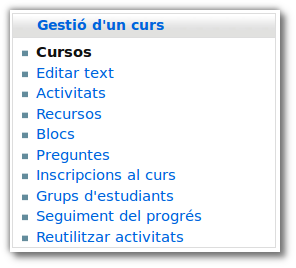MoodleDocs:Guia d'edició de la documentació
Moodle 2.4
Acabem de començar la traducció de la versió 2.x de la documentació, bolcant les pàgines en anglès. Properament apareixerà aquí l'ajuda als traductors: procediments, categories, plantilles, normes d'estil, etc.
És la col·laboració entre tots i totes la que permetrà tenir la documentació de Moodle en la nostra llengua, fent possible que totes les persones que utilitzen Moodle en català tinguin a l'abast l'ajuda necessària per resoldre els seus dubtes i progressar autònomament. Alhora, com a comunitat oberta de programari lliure, també ens permet créixer i poder donar resposta conjunta al diferents reptes que es van plantejant: la traducció del programari, suport a la comunitat, desenvolupament...
I és fàcil! Tothom pot aportar i sumar esforços amb el col·lectiu. Es pot traduir una pàgina, o només un paràgraf... o només esmenar alguna errada. També podem anar més lluny, i crear pàgines pròpies per compartir documentació sobre algun procés, alguna pràctica...
En aquesta pàgina mirarem d'explicar les primeres passes... i enllaçarem d'altres per poder documentar altres processos i recursos.
Com comencem? Validació i permisos
No cal demanar permís... tothom pot col·laborar. Només cal tenir un usuari a moodle.org. Trobareu a la part superior dreta l'enllaç d'Inici de sessió. Si no tenim encara usuari, el podrem crear omplint un formulari i validant-lo mitjançant el correu electrònic. Hi ha un usuari únic per a moodle.org (per l'espai de suport, per reportar incidències, per la documentació en cada llengua...) però ens hem de validar cada vegada en els diferents espais per a poder treballar.
Comencem a traduir una pàgina que encara està completament en anglès
- Un cop validat, només cal a la pestanya de 'modifica'... i ja podem començar!
- Potser no coneixem la sintaxi del wiki... però com només estem traduint, no cal patir. En principi respectarem la sintaxi existent (títols, negretes...)
- Si dubtem, sempre tenim (a sota) un 'Mostra una previsualització' que ens permet veure com està quedant l'edició.
- I abans de començar... només us demanem que a davant de tot, com a primera línia, poseu un {{inici24}} que indicarà que aquesta pàgina ja ha iniciat la seva * traducció i permetrà etiquetar-la i mantenir-la amb més agilitat. Això és una plantilla. Veureu altres plantilles com ara {{Courses}}, vegeu més avall l'apartat plantilles.
- Traduim els textos respectant el codi de format, enllaços, etc.,i, de moment, les imatges que contenen.
- Finalment, substituim la plantilla {{inici24}} per {{final24}}. Això indicarà a l'administrador que la pàgina és a punt per a traduir-li el nom.
- Desem la pàgina. Si un cop desada veieu que us heu equivocat, podeu revertir a la versió anterior clicant el botó "historial". Si el que heu fet era només un petit canvi, marqueu la casella "Aquesta és una modificació menor"
Plantilles
Les plantilles serveixen per moltes coses:
- Marcar pàgines per al seu processament posterior. Per exemple {{inici24}}
- Fer aparèixer textos com ara "Pendent de traduir"
- Categoritzar pàgines, en combinació amb les categories. Per exemple {{cat24}} ( = traduïda al català, versió moodle 2.4)
- Fer aparèixer un menú d'enllaços relacionats, per exemple la plantilla {{Courses}} genera aixó:
Plantilles existents en anglès
- Per a modificar una plantilla, obrim en edició la pàgina que la conté. Al peu de la finestra d'edició, veurem el missatge "Aquesta pàgina utilitza la plantilla XXX > modificar". Cliquem a "Modificar" per a traduir-la
- Mantenim els noms en anglès de les plantilles
- Traduïm el text del cos de les plantilles, respectant el codi.
- Si un cop desada veieu que us heu equivocat, podeu revertir a la versió anterior clicant el botó "historial"